win11电脑图标变大了如何解决
2024-11-28
来源:bjmtth
编辑:佚名
在使用windows 11操作系统的过程中,有时用户会遇到桌面图标突然变得非常大,这不仅影响了桌面的整洁美观,还可能给日常操作带来不便。本文将为您提供几种有效的方法来解决这一问题。
检查显示设置
首先,您可以尝试调整系统的显示设置以恢复图标的正常大小。请按照以下步骤进行操作:
1. 在桌面上右击空白处,选择“显示设置”。
2. 在“显示设置”页面中,找到并点击“缩放与布局”选项。
3. 检查“更改文本、应用和其他项目的大小”滑块是否被误调,将其恢复到100%的标准值。
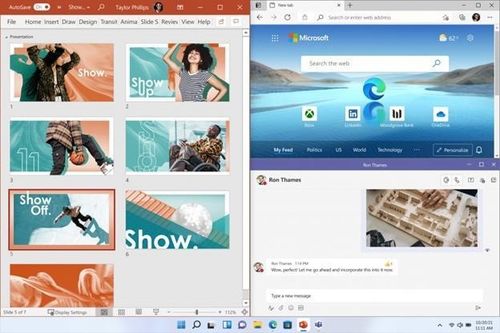
4. 同时查看“显示器分辨率”是否合适,确保其设置为推荐值或您习惯的分辨率。
使用个性化设置调整图标大小
如果上述方法未能解决问题,您可以尝试通过个性化设置来调整图标大小:
1. 在桌面上右击空白处,选择“查看”,然后取消勾选“大图标”选项,这样可以恢复成标准大小的图标。
2. 如果想要更精细地控制图标大小,可以通过注册表编辑器进行设置。但请注意,修改注册表存在一定风险,请确保了解操作步骤后再进行。
重启资源管理器进程
有时候,重启资源管理器进程也能解决图标显示异常的问题。具体步骤如下:
1. 使用ctrl + shift + esc组合键打开任务管理器。
2. 在“进程”标签页中找到“windows 资源管理器”。
3. 右击“windows 资源管理器”,选择“重新启动”。
更新显卡驱动程序
如果上述方法都不能解决问题,可能是由于显卡驱动程序过旧或者存在兼容性问题导致的。建议您访问显卡制造商的官方网站下载最新版本的驱动程序进行安装更新。
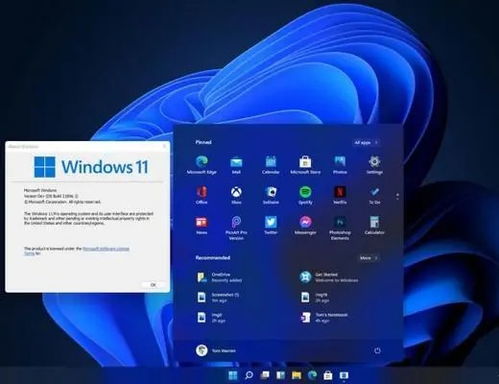
通过以上几个步骤,大多数情况下都可以解决windows 11电脑图标变大的问题。当然,如果您对电脑的操作不够熟悉,建议寻求专业人士的帮助,以免造成不必要的麻烦。希望本篇文章能够帮助到遇到相同问题的朋友们!
相关下载
小编推荐
更多++









